在前幾篇文章中,我們曾經說過構思階段常用的線框稿(Wireframe),可以用來與客戶討論並確認需求,還沒看過的朋友,若有興趣歡迎參考第二篇文章。
接下來為了確保新增的功能或頁面,能流暢且合理的跟其他已上線的功能互動,我們將進一步規劃出使用者流程(User Flow),為後續製作 Prototype 打下更扎實的基礎。
在開始之前,先簡單介紹一下這次會用到的工具 FigJam。
FigJam 是 Figma 旗下的線上協作工具,讓團隊能夠共同打造更好的產品,可以用來線上會議討論、製作敏捷開發流程、流程圖繪製和策略規劃等,也提供了300多個現成模板範本,方便我們快速建立與自訂需要的版型來做使用。——參考來源 FigJam官方
這次透過 FigJam 來製作 User Flow,幫助我們更好掌握整體使用流程,不僅讓畫面之間的銜接更加直覺流暢,也能從使用者的角度出發,確保每一個互動細節都自然合理、進而提升整體體驗。
另外,在實際開發過程中,有時也會遇到功能突然增加或刪減的狀況,這時候如果事先有製作 User Flow,就能快速回頭檢視並判斷哪些地方需要調整或補充,讓開發與設計能更有效率地同步修正✨。
這邊也特別提醒一下🔔
如果是較為龐大複雜的功能需求,或是剛開始的新專案,建議可以先把 User Flow 規劃清楚 ,並與團隊充分討論確認方向後,再依照流程逐步製作每個關聯頁面的 Wireframe。這樣的前期規劃能大幅減少設計與開發階段的來回修改,避免走冤枉路,減少返工的風險,讓整個專案在明確的路徑上高效推進。
但如果是像這次的情境舉例——在既有網站中新增某個功能或欄位,聽完客戶需求後靈感湧現、已經有具體的畫面藍圖,那麼也可以先確認好要新增的頁面,再反過來思考這些按鈕和連結,將如何與現有網站上的哪些功能做互動、觸發哪些流程。
可以根據實務情況,靈活調整流程規劃順序,是更貼近實務需求的做法哦!
前往FigJam網站,點擊首頁上的 「Try FigJam for free」 按鈕,開始使用 FigJam 製作。
畫布上預設會顯示對齊用的格線(Grid),如果一開始沒有想法,可以直接從工具列選擇 Templates,套用現成範本,再依需求進行修改。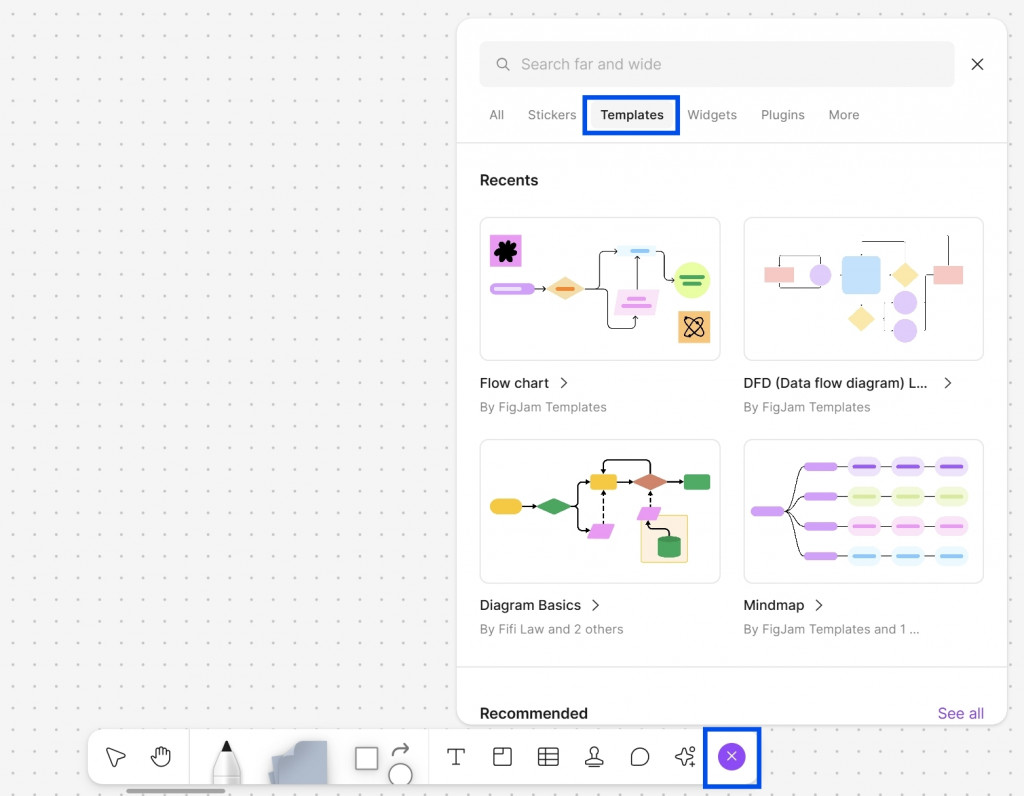
如果需要新增流程元件,可以點選下方工具列中的 「Shapes and connectors」 來做新增,選擇要使用的形狀後,當游標在畫布上變成「+」符號時,直接拖曳就可以畫出所選的 shape。
在畫布的shape內快速點兩下,可進入編輯模式,出現插入點(Insertion Point)後可以在裡面輸入文字。
shape上方會出現功能列,可用來更換底色、文字大小、字型粗體、插入超連結等設定。如果後續製作發現要更換shape,可以點擊功能列最左側的「Shape」做切換,可以快速切換為其他圖形類型,不需要重新繪製。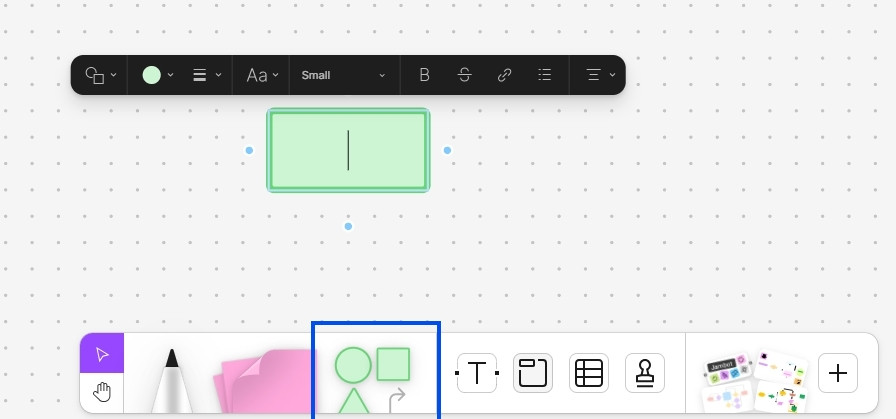
如果要用箭頭連接其他shape,只要先在該shape內點一下,讓邊框四周出現藍色的連接點🔵。接著點擊其中一個連接點,就會自動生成相同的 shape,並透過箭頭將它們連接起來。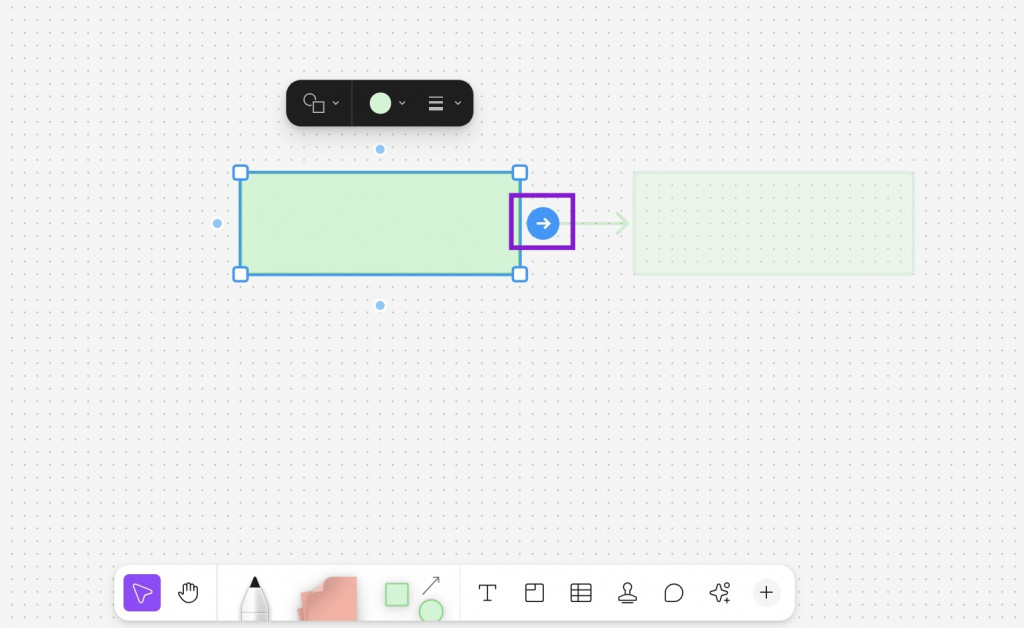
簡單來說,User Flow 是用來模擬「使用者會如何一步步操作」網站功能。它通常會以流程圖(Flow Chart ) 來呈現,這類流程圖通常具有明確的操作順序,常以線性或條件分支方式呈現,用來說明在特定情境下,使用者從進入系統到完成任務的完整路徑。
以這次「註冊流程」為例,主要流程如下:
開始 → 到註冊畫面 → 選擇 LINE 註冊 → 閱讀條款 → 同意 → 註冊成功 → 導向會員首頁 → 完成流程結束
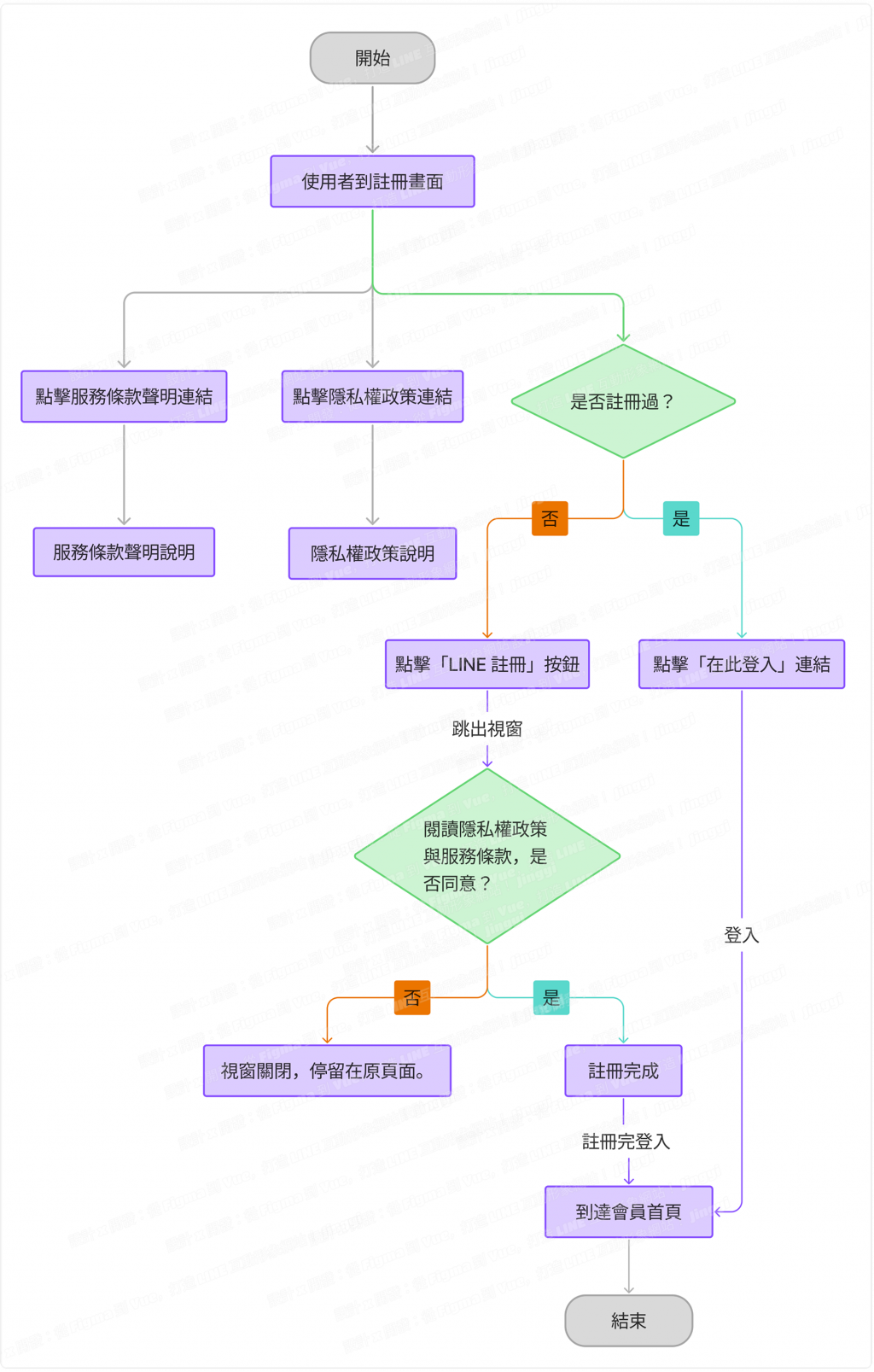
(註冊登入頁面功能 User Flow )
簡單來說,建立清楚的 User Flow,不只是幫助自己釐清流程,更是設計與開發團隊溝通的重要橋樑。
無論是從使用者角度思考體驗,還是在跨部門合作時減少溝通落差 (畢竟流程圖正常來講普遍都看得懂) ,一張有邏輯、有條理的流程圖,能有效提升專案效率,也幫助整個開發團隊走得更順。
看完 User Flow 和 Wireframe 的基礎概念分享後,接下來就要進入 Figma 的篇章囉~敬請期待!
